
인스타그램 최대한 활용하기
인스타그램은 5년 전 사진을 찍고 쉽게 공유하기 위한 앱으로 시작했으며, 곧 심하게 처리된 이미지와 꽤 거친 필터의 남용과 동의어가 되었습니다.
그러나 일부 사용자 그룹, 특히 10대와 20대 초반 사용자 사이에서 모회사인 Facebook 의 동명 플랫폼보다 더 인기 있는 소셜 네트워크로 변모했습니다.
Apple Watch 앱이 집중하는 것은 소셜 측면입니다 . 다른 Watch 앱과 마찬가지로 액세스할 수 있는 기능이 제한되어 있습니다. 예를 들어 Camera Remote 앱으로 할 수 있는 방식으로 Instagram을 사용하여 iPhone의 카메라를 제어할 수 없습니다.
그럼에도 불구하고 이 앱은 특히 플랫폼의 일반 사용자인 경우 많은 기능을 제공합니다. 스트림에서 사진을 보고, 댓글을 보고, 다른 사람들이 내 사진에 대해 말한 내용을 찾을 수 있습니다.
다른 사람 프로필의 잘린 버전도 볼 수 있습니다. 미소 짓는 사진을 보면 '좋아요'를 누르거나 댓글로 이모지를 보낼 수 있습니다. 한편 Instagram 한눈에 보기는 시계 모드에서 위로 스 와이프하면 피드의 최신 사진을 표시합니다.
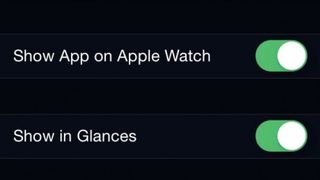
한눈에 보기 활성화
Instagram에서는 시계 화면을 위로 스와이프하여 정보 스니펫을 볼 수 있습니다. Apple은 이러한 Glance를 호출합니다. 화면을 한 눈에 보는 것만으로도 정보를 수집할 수 있기 때문입니다.
Glances와 상호 작용할 수 없으며 엄격하게 한 화면 스니펫이지만 화면을 탭하면 전체 앱이 열립니다. 한눈에 보기를 활성화하고 iPhone에서 Watch 앱을 열고 내 시계를 탭한 다음 인스타그램을 탭하고 한눈에 보기 슬라이더를 켜짐 위치로 설정해야 합니다.
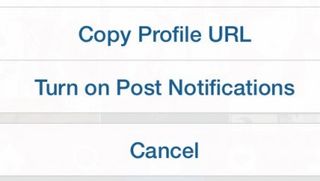
알림 켜기
지정한 친구가 새 사진을 게시하면 Instagram에서 알려줄 수 있지만 iPhone에서 설정해야 합니다. 알림을 활성화하려면 Watch와 페어링된 iPhone에서 앱을 실행하세요.
이제 알림을 원하는 사람의 사진을 찾을 때까지 피드를 스크롤합니다. 이름을 탭하여 프로필 페이지로 이동하고 이름 옆에 있는 세 개의 점을 탭한 다음 메뉴에서 게시물 알림 켜기를 선택합니다.

피드 보기
Watch의 앱 화면에서 Instagram 앱을 탭하여 실행합니다. 피드와 활동의 두 가지 옵션이 표시됩니다. 피드를 탭하면 팔로우하는 사람이 게시한 가장 최근 사진이 표시됩니다.
피드에서 더 많은 이미지를 보려면 위로 스와이프하여 게시된 순서대로 스크롤합니다. 사진을 한 번에 하나씩 보기 위해 적절한 속도로 스와이프하는 것은 까다롭기 때문에 약간의 연습이 필요할 수 있습니다. iPhone에서는 사진을 확대하거나 확대할 수만 있습니다.
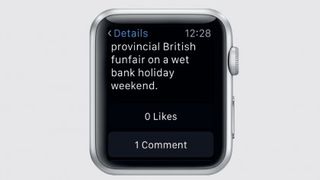
세부 정보보기
시계에서 Instagram 앱을 실행하고 피드를 누릅니다. 각 사진 아래에는 좋아요를 누르는 버튼과 자세한 내용을 볼 수 있는 버튼이 있습니다.
자세히 보기 버튼을 탭하면 세부 정보 화면으로 이동하여 사진에 좋아요와 댓글이 몇 개 있는지 표시되고 버튼을 탭하여 사진을 게시한 친구의 프로필을 볼 수 있습니다.
댓글 버튼을 탭하여 댓글을 읽고 나만의 댓글을 남길 수도 있습니다. Watch to 이모티콘으로 제한됩니다.
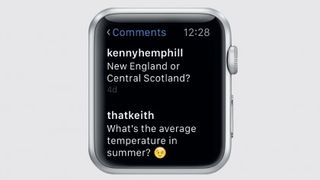
댓글 읽기
첫 번째 화면에서 활동을 탭하면 댓글 스트림, 최근에 나를 팔로우하기 시작한 사용자의 알림, 사진의 좋아요가 표시됩니다.
댓글을 탭하면 관련 사진으로 이동합니다. 이미지 아래에 있는 댓글 버튼을 탭하면 모든 댓글을 볼 수 있습니다. 빠른 답장 버튼을 탭하여 댓글에 답글을 달 수 있지만 답글은 이모티콘으로만 가능합니다.
빠른 답장을 탭하면 사용 가능한 이모티콘을 표시하는 네 개의 화면 중 첫 번째 화면으로 이동합니다.
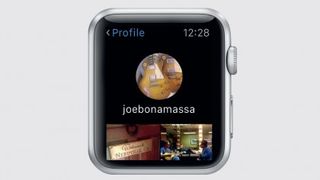
프로필 보기
피드를 탭하고 보고 싶은 사람이 게시한 사진을 찾을 때까지 위로 스와이프합니다. 찾으면 탭하고 다시 위로 살짝 밀어 화면 하단으로 스크롤한 다음 프로필을 탭합니다.
프로필 사진과 가장 최근에 게시된 이미지 4개가 표시됩니다. 프로필에 대한 자세한 내용을 보거나 직접 편집하려면 iPhone 앱이나 웹 브라우저를 사용해야 합니다. 최근에 게시된 이미지 중 하나를 탭해도 아무 일도 일어나지 않습니다.